الإعلانات
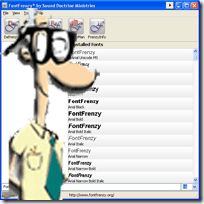 كم عدد الخطوط التي قمت بتثبيتها على جهازك؟ وكم منهم تستخدم في الواقع؟ بالنظر إلى قائمة الخطوط الخاصة بي ، أرى الكثير منها قمت بتنزيله لاستخدامه في مشروع محدد ثم بقيت للتو. ثم هناك الخطوط التي تم تثبيتها مع التطبيقات أو الطابعات. إذن ما الضرر في وجود 1200 خط على جهازك؟
كم عدد الخطوط التي قمت بتثبيتها على جهازك؟ وكم منهم تستخدم في الواقع؟ بالنظر إلى قائمة الخطوط الخاصة بي ، أرى الكثير منها قمت بتنزيله لاستخدامه في مشروع محدد ثم بقيت للتو. ثم هناك الخطوط التي تم تثبيتها مع التطبيقات أو الطابعات. إذن ما الضرر في وجود 1200 خط على جهازك؟
هل تعلم أن كمية الخطوط التي قمت بتثبيتها على جهاز Windows الخاص بك لها تأثير مباشر على وقت التمهيد الخاص بك؟ حسنا الان تعرف! لقد وجدنا تطبيقًا لإدارة الخطوط لنظام Windows يجعل من السهل جدًا إدارة خطوط windows.
تستطيع قم بتنزيل Font Frenzy من هنا. إذا كنت تبحث عن مكان لتنزيل الخطوط أو كيفية تثبيتها بدون هذا التطبيق يمكنك ذلك تحقق من هذه الوظيفة القديمة MUO. كيفية تثبيت الخطوط على أنظمة تشغيل Windows و Mac و Linux اقرأ أكثر
لا يوجد تسجيل مطلوب ولا تحتاج لإعطاء عنوان بريدك الإلكتروني. عند الانتهاء من التنزيل والتثبيت ، اتبع المطالبات ثم قم بتشغيل التطبيق.
سيبدو هذا في الجولة الأولى:
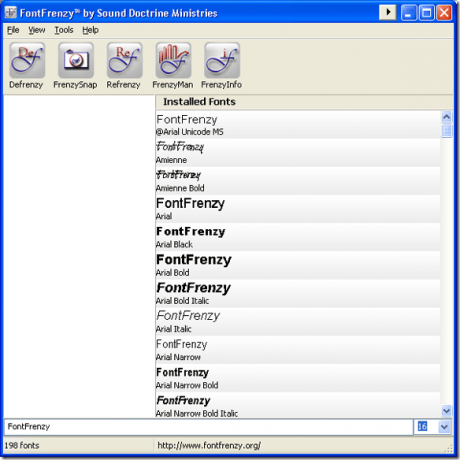
هناك 5 أزرار في أعلى الشاشة بعنوان: Defrenzy ، FrenzySnap ، Refrenzy ، FrenzyMan و FrenzyInfo. دعونا نلقي نظرة على ما يفعلونه. قبل الضغط على أي من الأزرار تأكد من تشغيل FrenzySnap حتى لا تفقد أي خطوط.
Defrenzy سيزيل جميع الخطوط المضافة بواسطة المستخدم من جهاز الكمبيوتر الخاص بك. هذا يعنى سيقوم بحذف جميع الخطوط التي لم تأتي مع نظام التشغيل الخاص بك. لذلك ستتم إزالة أي شيء مثبت مع أي برامج أخرى أو أي خطوط أضفتها يدويًا. هذه طريقة رائعة للبدء من جديد وتحميل الخطوط التي تحتاجها. تذكر تشغيل FrenzySnap قبل تشغيل Defrenzy حتى تتمكن من استعادة الخطوط الخاصة بك إذا لزم الأمر.
للبدء ، انقر فوق Defrenzy الزر ثم انقر فوق Defrenzy الآن:
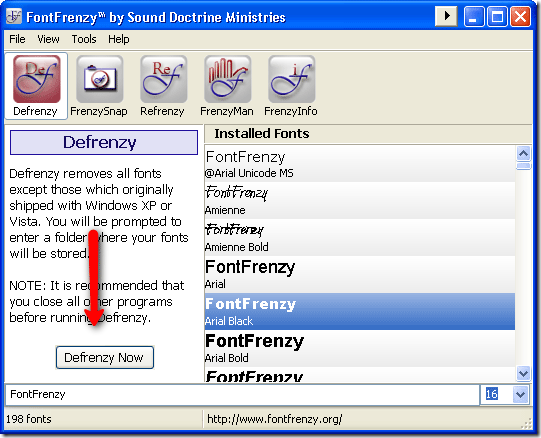
بعد الضغط على الزر ، سترى نافذة تأكيد تطلب منك إغلاق تطبيقاتك الأخرى:
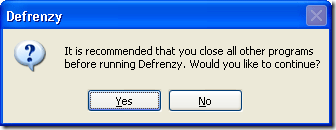
عند الانتهاء من إغلاق التطبيقات الأخرى الخاصة بك انقر فوق نعم. ثم سترى هذا المربع يطلب منك دليل الخطوط. اتركه كافتراضي واضغط على OK.
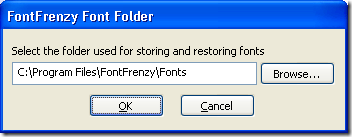
ستتم مطالبتك بأخذ لقطة وتسميتها قبل المتابعة. برجاء القيام بذلك. اضغط على موافق وسيحفظ اللقطة الخاصة بك ثم قم بإزالة جميع الخطوط التي لم يتم تثبيتها مع نظام التشغيل الخاص بك. يمكنك عرض ملف سجل لما تمت إزالته عند اكتماله. إذا كنت ترغب في إعادة تثبيت الخطوط الخاصة بك يمكنك استخدامها إعادة التأجيل والتي سنغطيها قريبًا.
FrenzySnap سيأخذ لقطة لجميع الخطوط المثبتة على جهازك. فكر في هذا كنقطة استعادة النظام لخطوطك. إذا قمت بإزالة بعضها ، يمكنك العودة إلى هذه النسخة الاحتياطية واستعادة جميع الخطوط التي أزلتها. انقر على حفظ اللقطة زر لحفظ اللقطة.
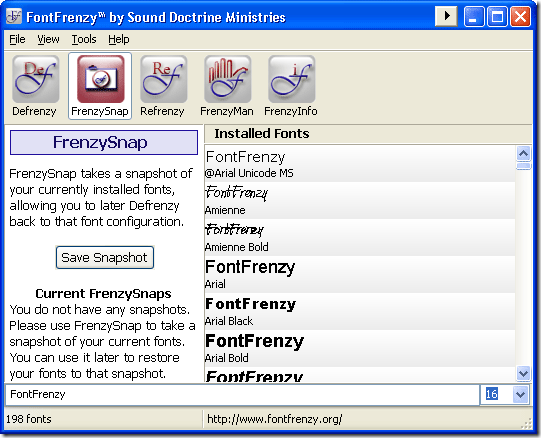
ثم ستتم مطالبتك باسم المجموعة المحفوظة.
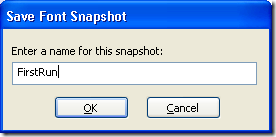
اضغط على موافق وسيحفظ لقطة الخاص بك. عند اكتماله ، سترى اللقطة تظهر في الجزء الأيسر بحيث يمكنك رؤية النقاط التي يمكنك استعادتها من:
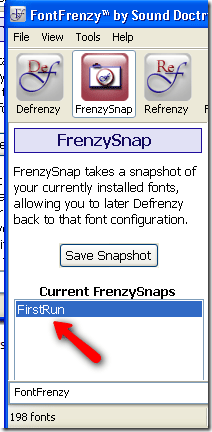
لاستعادة مجموعة الخطوط هذه سنستخدم إعادة التجميد الخيار الذي سوف نسير فيه بعد ذلك. جلبت لي هذه العملية من 198 خطًا إلى 63 خطًا. إعادة التجميد سيسمح لك باختيار استعادة الخطوط بشكل انتقائي من لقطات Frenzy السابقة التي تم إنشاؤها بواسطة Frenzy Snap.
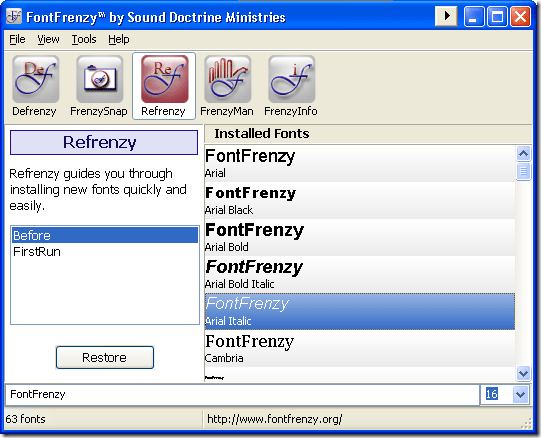
قم ببساطة بتمييز المجموعة التي تريد استعادتها ثم اضغط عليها استعادة. سيُطلب منك إغلاق أي تطبيقات مفتوحة أخرى. سيطلب منك بعد ذلك المسار إلى مجلدات الخط - اتركها مرة أخرى على الوضع الافتراضي واضغط على OK. سيستعيد الخطوط من هذه المجموعة الآن وسترى ذلك عند اكتماله:
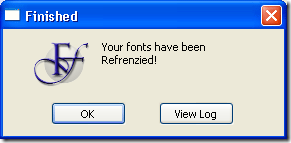
FrenzyMan هو مدير الخطوط الفعلي الذي يسمح لك بإضافة الخطوط وإزالتها بسهولة من نظامك.
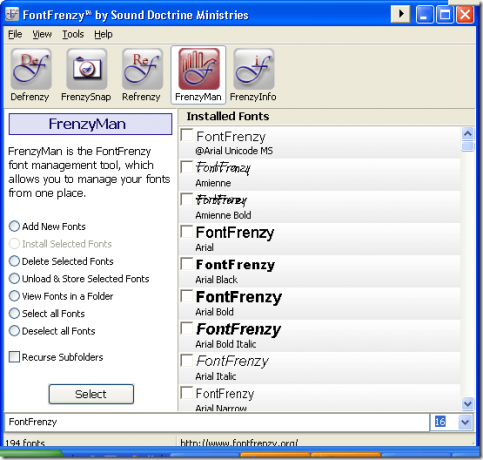
باستخدام الأزرار الموجودة على اللوحة اليسرى وتحديد الخطوط على اليمين ، يمكنك تنفيذ أي من الإجراءات المدرجة. إنه سهل للغاية وبديهي.
أخيرا، FrenzyInfo سيعرض لك ببساطة معلومات التطبيق التي تعرض لك روابط ذات صلة بموقع المؤلفين والمساعدة والدعم عبر البريد الإلكتروني.
هل لديك مدير خطوط مفضل آخر لإدارة خطوط windows؟ نود أن نسمع عنها في التعليقات!
كارل ل. Gechlik هنا من AskTheAdmin.com القيام بموقع تدوين ضيف أسبوعي لأصدقائنا الجدد الذين تم العثور عليهم في MakeUseOf.com. أنا أدير شركتي الاستشارية الخاصة ، وأدير AskTheAdmin.com وأعمل في وظيفة كاملة من 9 إلى 5 في وول ستريت كمسؤول نظام.


